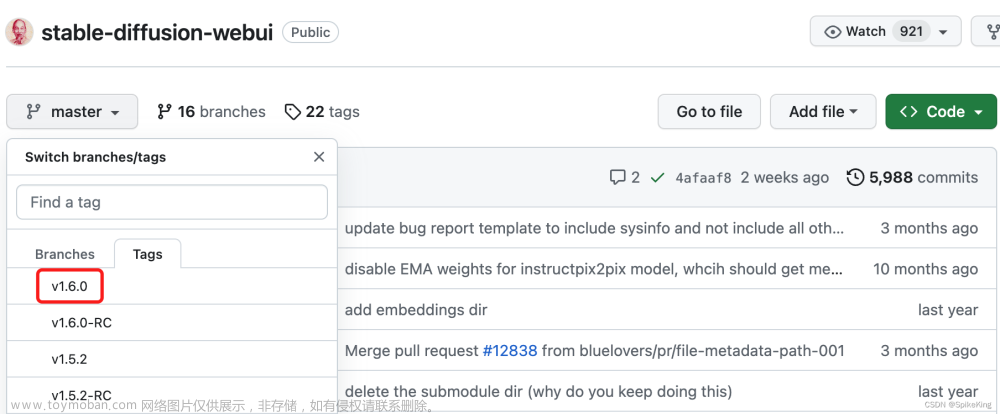按照网上视频教程,屡试不不成功,通过命令床报错逐个排查,有些思路值得整理。
参考资料
- Y 教程:
https://www.youtube.com/watch?v=2gf1gdsfDU4 - B站比较贴切的教程:
https://www.bilibili.com/video/BV1Ug4y1A79u/?vd_source=13eb3cabd455a2a6fe186c020abcd0e0
Roop插件地址:[https://github.com/s0md3v/sd-webui-roop]
Visual Studio:[https://visualstudio.microsoft.com/zh-hans/downloads/]
安装步骤:
- 在 Windows 上,下载并安装Visual Studio . 在安装过程中,请确保包含 Python 和 C++ 包。
- 在stable-diffusion-webui\venv\Scripts
运行命令:.\activate.bat (激活虚拟环境)
运行命令:pip install insightface==0.7.3 (国内最好使用镜像安装加快速度) - 在 web-ui 中,转到“扩展”选项卡并https://github.com/s0md3v/sd-webui-roop 安装”选项卡中使用此 URL。
- 关闭webui并再次运行
- 如果遇到’NoneType’ object has no attribute 'get’错误,请下载inswapper_128.onnx模型并将其放入webui/models/roop/目录中。
排雷记录
报错一:
ERROR: Could not install packages due to an OSError: [WinError 206] 文件名或扩展名太长。
解决办法:
1、打开桌面开始菜单
2、搜索注册表编辑器
3、“HKEY_LOCAL_MACHINE\SYSTEM\CurrentControlSet\Control\FileSystem”中创建一个名为“LongPathsEnabled”的新 DWORD,并将值设置为 1
报错二:
安装时可能有些包没安装好
可能缺失的包文件:https://pypi.org/
无法在线安装本地库安装需要的包:https://www.lfd.uci.edu/~gohlke/pytho…
-
虚拟环境未启动
安装Install insightface 0.7.3后重启WebUI仍提示多个包未找到,但检查本地python网络包目录,这些依赖都在,后来手动一个个复制到秋叶对应的python环境下。应该是没在秋叶的虚拟环境,者一步在之前忘记做了
运行命令:.\activate.bat 激活虚拟环境
运行命令:pip install > insightface==0.7.3
关于python虚拟环境的激活 https://zhuanlan.zhihu.com/p/60647332
成功安装好后,重启WebUI显示如下:
Checking roop requirements
Install insightface==0.7.3
Installing sd-webui-roop requirement: insightface==0.7.3
Install onnx==1.14.0
Installing sd-webui-roop requirement: onnx==1.14.0
Install onnxruntime==1.15.0
Installing sd-webui-roop requirement: onnxruntime==1.15.0
Install opencv-python==4.7.0.72
Installing sd-webui-roop requirement: opencv-python==4.7.0.72
-
pip下载速度慢
搜索pip.ini 添加本地镜像,推荐清华镜像https://www.runoob.com/w3cnote/pip-cn-mirror.html -
依赖包安装是提示connection接被强行终止
需要魔法,有时需要全局魔法 -
buffalo_l.zip下载报错
大概类似下面的报错提示,应该是网络的原因,可以尝试在提示的地址手动下载,并解压模型到.insightface\models\buffalo_l\目录下Downloading C:\Users\Lenovo.insightface\models\buffalo_l from http://storage.insightface.ai/files/models/buffalo_l.zip…
Time out可能是网络的原因,可以尝试手动下载模型,并放到相应文件夹:


\sd-webui-aki-v4\models\roop\inswapper_128.onnx
InsightFace安装依赖要下载很多模型
官网地址 https://github.com/deepinsight/insightface
镜像地址 https://hub.fastgit.org/deepinsight/insightface文章来源:https://www.toymoban.com/news/detail-548588.html
经过多次重启webUI,不断根据报错排查,不断后台自动下载依赖,最后终于突然就加载插件成功了! 文章来源地址https://www.toymoban.com/news/detail-548588.html
文章来源地址https://www.toymoban.com/news/detail-548588.html
换脸失败:
- 未点击启用;
- 防火墙、杀毒软件 认为有病毒(作者答复这个东西是为了建立一个公开链接gradio app),可以参考:
https://github.com/gradio-app/gradio/issues/3230

- 莫名其妙的原因,重启后台就好了,出现以下的报文就说明开始换脸了
 5. 有时关闭controlnet、面部修复就好了
5. 有时关闭controlnet、面部修复就好了
到了这里,关于秋叶StableDiffusion-webUI安装roop插件排雷记的文章就介绍完了。如果您还想了解更多内容,请在右上角搜索TOY模板网以前的文章或继续浏览下面的相关文章,希望大家以后多多支持TOY模板网!